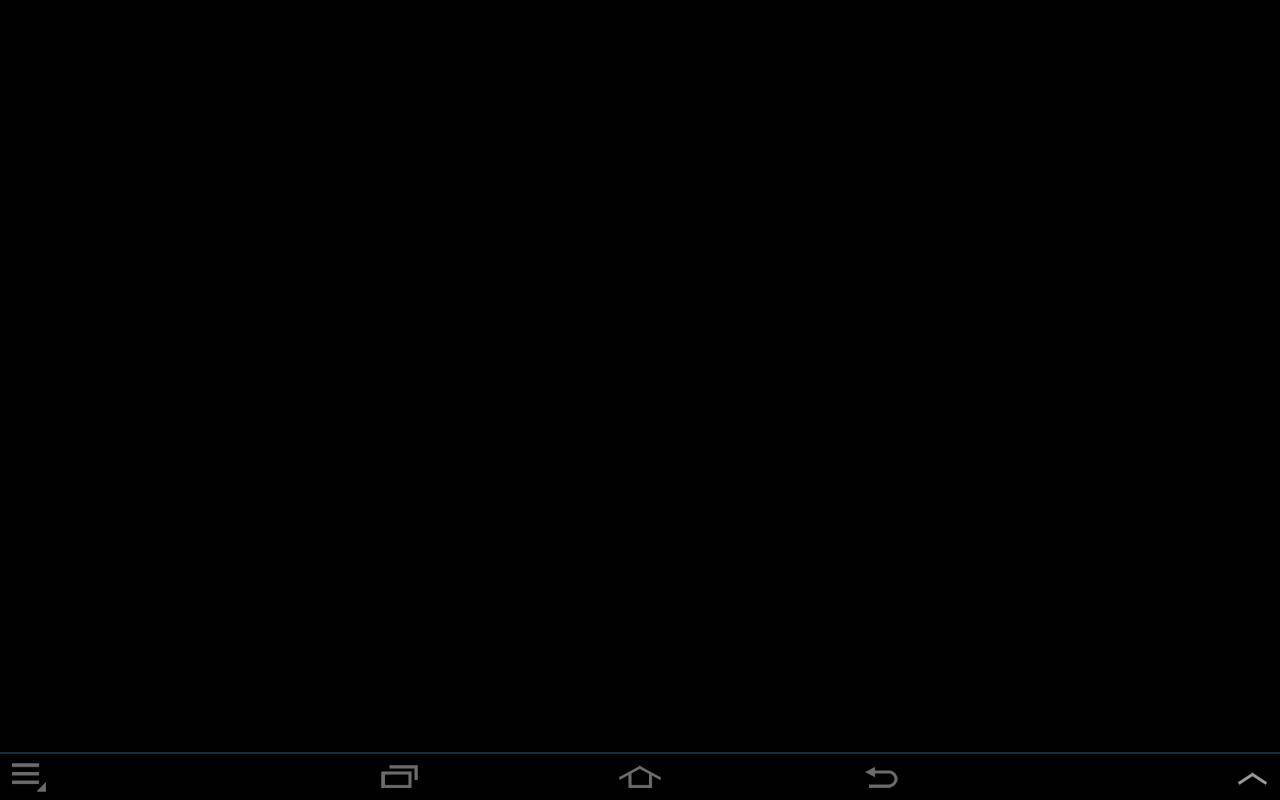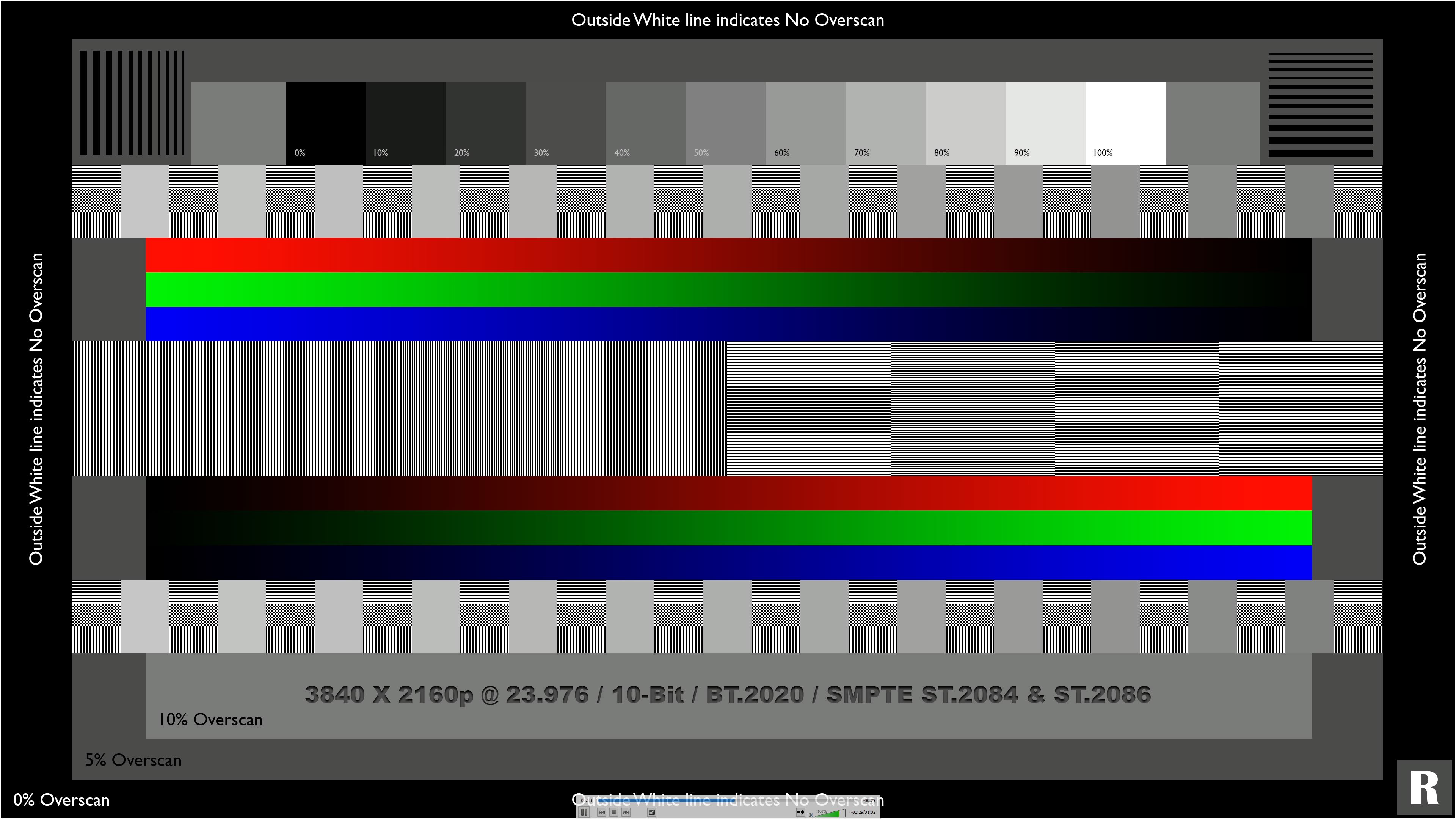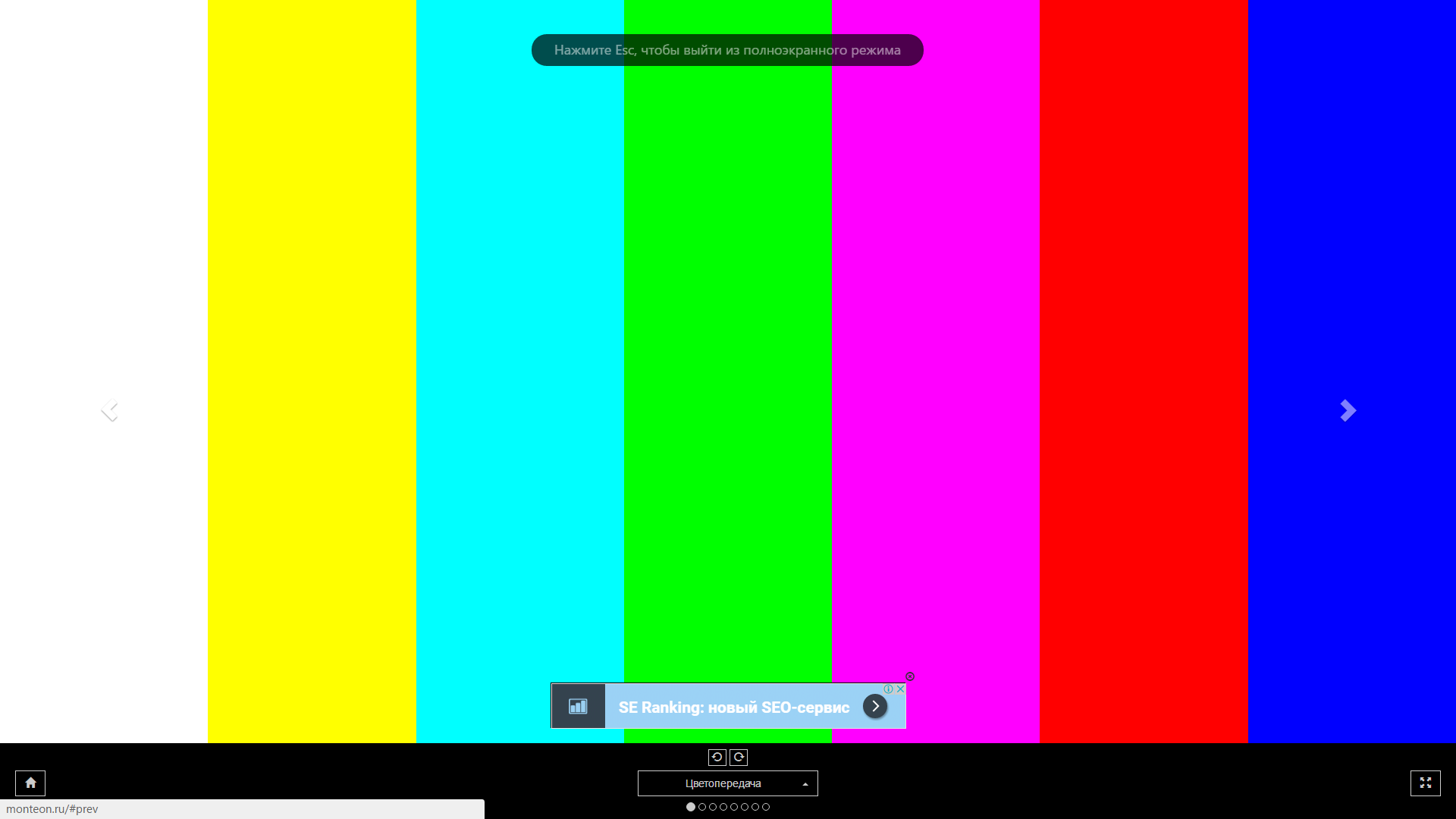Удаление битых пикселей
Существует два основных метода устранения неработающих пикселей:
- Использование специальной программы. Скачав «Bad Crystal», можно попытаться «разбудить» неработающие «строительные блоки» изображения. В меню приложения следует выбрать режим CCM, появится окно, содержание которого по виду напоминает экран старого телевизора с отсутствующим сигналом. Суть метода заключается в частой смене цветов, что в теории приводит в работоспособность «спящие пиксели». Окно следует переместить в ту часть экрана, где имеется дефект. Рекомендуемое время работы – 20-25 минут. Слишком длительное использование может привести к выгоранию пикселей. Программа окажет воздействие, только если причиной неработоспособности не является механическое повреждение.
«Массаж» битого пикселя. Методика является результативной в редких случаях, но о ней все же следует упомянуть. Необходимо взять ватную палочку и легкими нажимами на битый пиксель попытаться расшевелить его работу. Средняя длительность процедуры – 5-10 минут. Важно не переусердствовать с силой нажима, чтобы не повредить матрицу.
Проверка экрана на битые пиксели – это важная часть диагностики оборудования, которую в обязательном порядке следует проводить перед покупкой товара. Для обнаружения дефектов применяются специальные изображения, онлайн-сервисы или программы.
Метод 1 сервис Monteon
Данный сервис – это полноценный ресурс, позволяющий производить калибровку дисплеев. Ресурс со всей тщательностью тестирует разнообразные параметры мониторов компьютера и экранов смартфонов. Он производит тестирование по мерцанию, чёткости, градиента, цветопередачи дисплея. Нам будет интересна особенно цветопередача. Итак, входим в Монтеон.
- Для запуска теста, нужно кликнуть по кнопочке «Начать» на основной страничке;
- Данный ресурс в миг откроет на вашем браузере полноэкранный просмотр. Если это не так, нужно применить специальную кнопочки внизу справа;
- Применяя стрелочки, или кружочки по бокам фона, можно пролистывать страницы фона и очень внимательно всматриваться в экран, ища неисправные участки. Итак, если, используя одну из картинок, нашлась черная точка – это тот самый битый сектор (если фон черный, то битый сектор будет белым);
- Внизу посередине вы можете выбрать градиент, однотонные тона, контрастность, сетку и прочее;
- Есть возможность проверить пикселы вашего мобильного девайса.
Создатели ресурса советуют делать тесты в тусклом, или темном освещении, т.к. при отсутствии света человеческому глазу легче найти неисправный пиксель на экране. По той же причине, лучше выключить любую программу, которая контролирует видеокарту, если она у вас установлена.
Преимущества проверки
Как уже было сказано, наличие нескольких некорректно работающих точек не позволит покупателю вернуть товар по гарантии. Из этого вытекает несколько преимуществ проверки прямо перед приобретением:
- Гарантия качественного товара. Покупая ЖК-телевизор или монитор, большинство посетителей магазинов техники берут «кота в мешке». Неизвестно, насколько качественной будет картинка. Неприятно будет оказаться дома и вместо радости от нового приобретения испытать разочарование, что на экране имеется брак.
- Возврат без дополнительных сложностей. Вернуть телевизор или монитор, который оказался «побит», будет сложно. Для этого покупателю придется собирать обратно все инструкции и аксессуары, которые были извлечены из упаковки, находить чек, ехать обратно в магазин техники. Очень часто менеджеры упираются и отказываются делать полноценный возврат. Если в процессе эксплуатации устройство уже успело получить царапину или другой незначительный дефект по вине клиента, в возврате могут полностью отказать. В итоге покупатель останется с бракованной техникой и отрицательными впечатлениями от покупки.
- Экономия времени. Предположим, вернуть неудачную покупку все же получится: она будет в идеальном состоянии после распаковки и отправиться обратно в магазин по закону о возврате в течение 14 дней. Но владельцу все равно придется потратить множество усилий. Чтобы технику приняли обратно, необходимо найти все документы, свидетельствующие о покупке, взять с собой карту, если оплата осуществлялась безналичным расчетом. Также потребуется паспорт. Разбирательства могут занять несколько часов. Зачем тратить столько времени, если можно просто проверить ТВ на месте и поменять за минуту, если он окажется с битыми пикселями?
Допустимое количество битых пикселей
Проверять монитор на наличие поврежденных элементов матрицы следует сразу же при покупке. Такая проверка позволит избежать проблем с возвратом товара по гарантии и проведением экспертизы, доказывающей, что причиной неполадок стал заводской брак, а не действия пользователя.

В соответствии со стандартом ISO13406-2 для каждого монитора допускается определенное количество дефектных элементов. Поэтому даже если проверка монитора на битые пиксели показала их наличие, это будет считаться нормой в таких ситуациях:
- изделие относится к 4 классу качества и может иметь до 50 «горячих» пикселей, до 150 «мертвых» и до 500 с другими видами дефектов;
- матрица выпущена по 3 классу, который допускает наличие до 5 постоянно включенных, до 15 все время не работающих элементов, а также до 50 пикселей с другими неполадками;
- класс качества монитора — второй, и на экране может появляться до 2 «горячих» и «мертвых» пикселя и до 5 «застрявших»;
- первый класс монитора — битых пикселей не должно быть вообще.
Рассчитывать на полное отсутствие дефектных элементов можно только при покупке товара первого класса. Однако большинство серийных моделей относится ко второму, а при их проверке можно найти 1-2 и даже 5 неправильно работающих пикселя. Хотя класс монитора и показывает, сколько дефектов не считается браком — на самом деле, у большинства изделий они отсутствуют полностью.
Определять наличие повреждений матрицы рекомендуется в магазине, где вы покупаете монитор. Однако, если такой возможности нет или товар приобретается онлайн, проверку можно провести и в домашних условиях. Для этого применяют онлайн-тест или специальную программу, хотя заметные дефекты можно обнаружить и невооруженным взглядом.
Тест монитора с помощью программы
Кроме теста онлайн существует огромное количество программ для проверки мониторов. В большинстве своем эти программы содержат одинаковый набор тестов. Зачастую различия только в интерфейсе.
Такую программу для тестов предоставляет вышеописанный сервис тестирования. Скачать её можно у них на сайте — http://tft.vanity.dk Возможности и интерфейс данной программы полностью совпадают с описанными выше функциями онлайн проверки.
Возможности программы:
- тест равномерности подсветки матрицы и отсутствия «битых точек»;
- градиент цвета для проверки линейности матрицы;
- окружности для проверки «неродных» разрешений;
- кольцевой градиент для проверки линейности и дискретности матрицы;
- узоры для проверки интерполяции «неродных» разрешений;
- проверка читаемости шрифтов;
- сетка для проверки разборчивости деталей;
- движущийся квадрат;
- движущийся квадрат с масштабной сеткой.
На этом я заканчиваю свою статью и желаю вам легкой работы за компьютером.
P.S. Лучший отдых после напряженной работы — это прогулка на свежем воздухе. Не забывайте делать перерывы, берегите свое зрение и здоровье.
Программы для тестирования монитора неизменно привлекают внимание пользователей ПК. Пожалуй, среди всех информационно-диагностических утилит они являются наиболее популярными. А все оттого, что каждый пользователь рано или поздно озаботится покупкой нового монитора
Просто выбрать производителя и модель недостаточно. Согласно правилам, монитор при покупке необходимо придирчиво протестировать особенно на битые пиксели
А все оттого, что каждый пользователь рано или поздно озаботится покупкой нового монитора. Просто выбрать производителя и модель недостаточно. Согласно правилам, монитор при покупке необходимо придирчиво протестировать особенно на битые пиксели.
Восстановление битых пикселей
Процессом цветопередачи пикселя управляет специальный тонкопленочный транзистор. Если из строя вышла именно эта деталь, то исправитьситуацию программными методами уже не получится
Данный пиксель обычно представляет собой черную точку, хорошо заметную только на белом фоне (из-за чего на нее редко обращают внимание)
Другая разновидность неисправного пикселя — так называемая «застрявшая точка», которая может светиться разными цветами и сильно раздражать пользователя ПК. Сюда же можно отнести и постоянно горящие белые точки. Лечение битых пикселей в домашних условиях возможно именно для этой группы проблем.
Как убрать «stuck pixels»
Чтобы понять, как убрать битый пиксель в виде «застрявшей точки» («stuck pixels»), воспользуйтесь одним из трех методов.
Механический метод
Битые пиксели на матрице помечаются любым безопасным способом, после чего монитор выключается. На зубочистку, ушную палочку или какой-то другой подходящий предмет наматывается вата, которая затем аккуратно прижимается и прокручивается на пикселе. Небольшое воздействие должно дать необходимый результат. Главное — не переусердствовать.
Программный способ
Считается самым популярным: помогает, примерно, в 80% случаев. Все подобные программы для реанимации и восстановления битых пикселей работают по стандартному принципу: с большой скоростью меняются цвета близлежащих пикселей — в проблемном участке концентрируется ток, и за счет этого происходит постепенная реанимация неработающего пикселя.
Альтернативный метод
Убирает битые пиксели на мониторе в 20% случаев. Нужно отключить монитор от сети, видеокарты и других источников энергии, вынуть из ноутбука батарею и интернет-кабель, после чего оставить устройство на несколько суток (актуально, если, например, семья выезжает на дачу). Конденсаторы и транзисторы в результате должны разрядиться на 100%, что значительно повышает вероятность включения «застрявшего» пикселя.
Мы определили, что такое битые пиксели, как их распознать, как убрать дефектные пиксели на мониторе, и что кроме черных, остальные можно восстановить у себя дома. Для этого подойдет механический метод или использование специальных программ
Важно учитывать и тот факт, что неработающие пиксели могут быть на новых мониторах, поэтому рекомендуется тщательно проверять экран при покупке
Тест монитора на битые пиксели
Наиболее простой способ, который не потребует от вас использования специализированного софта, – это проверка вручную, с помощью заранее подготовленных изображений разного цвета. Как правило, достаточно будет 5 основных цветов:
- черный;
- белый;
- синий;
- красный;
- зеленый.
Дополнительно можно также использовать желтый, розовый и сине-зеленый, но это уже по желанию. Изображения лучше всего сохранять на флешку в формате .jpg – это самый распространенный стандарт, и, если придется проводить тест монитора на битые пиксели с помощью чужого компьютера или ноутбука, проблем точно не возникнет.
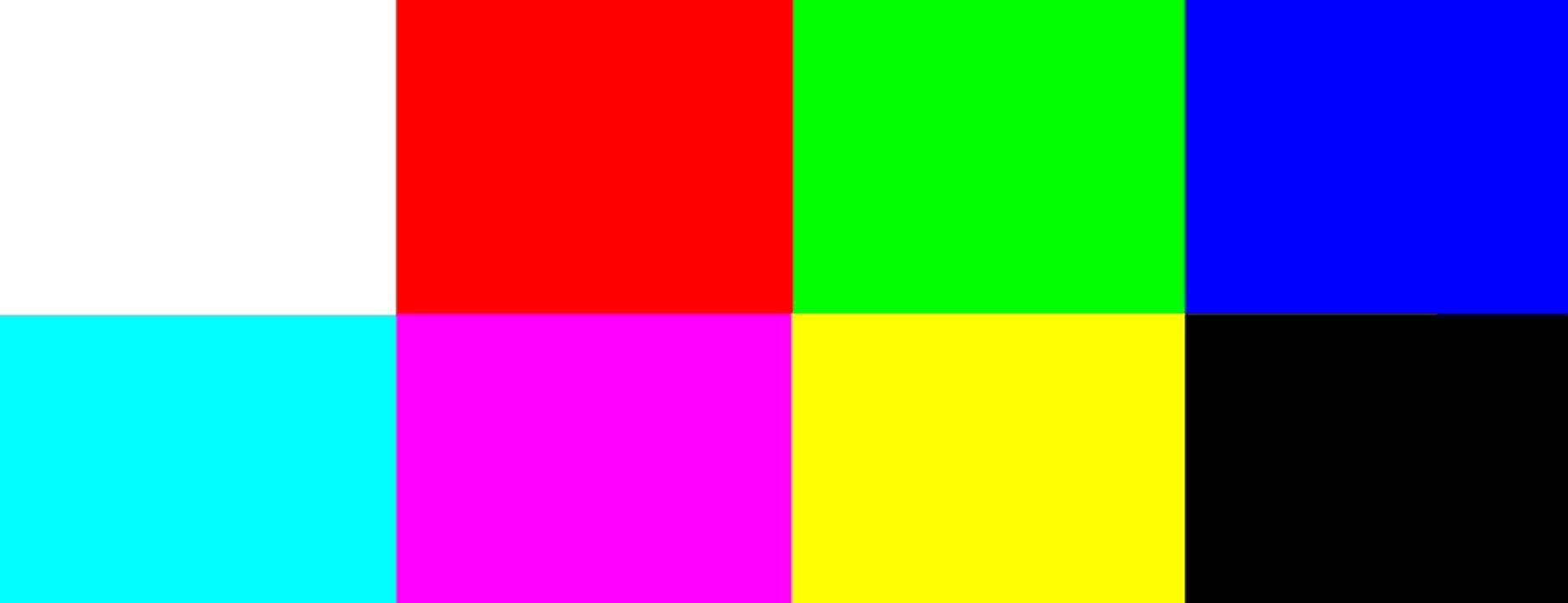
Также вам потребуется увеличительное стекло – с его помощью вы сможете детально рассмотреть структуру пикселей на конкретных участках. Если у вас на смартфоне есть макрокамера, то можно воспользоваться ею, но это будет менее удобно.
И последнее, что потребуется для теста, – любой персональный компьютер, например ноутбук или нетбук. С помощью видеокабеля монитор нужно будет подключить к компьютеру, включить его и в параметрах экрана выбрать в качестве устройства для вывода изображения ваш новый монитор.
Когда придете в магазин или на почтовое отделение, нужно будет совершить следующие действия:
Попросите сотрудников подключить монитор к источнику питания, а затем присоедините дисплей к компьютеру или ноутбуку с помощью кабеля.
Вставьте флешку в USB-порт компьютера и откройте на весь экран самую первую картинку из подготовленных – начинать можете с любой, на свое усмотрение.
Дальше вооружитесь лупой и подробно рассмотрите весь экран монитора, двигаясь воображаемыми линиями слева направо, постепенно смещаясь вниз – как будто читаете книгу. Если обнаружите резко выделяющиеся на однородном фоне точки – это и есть испорченные пиксели
Они могут быть черные, белые или любого другого цвета, именно поэтому важно производить проверку с помощью пяти разных заливок.
Готовьтесь к тому, что глаза от такой утомительной работы будут уставать и могут даже начать слезиться – это нормально. В среднем у неопытного человека процесс проверки монитора на битые пиксели занимает от 15 до 30 минут, в зависимости от диагонали. Если у вас острое зрение, можно и вовсе обойтись без лупы – но помните, что при высокой плотности точек вы все равно можете не заметить дефектный пиксель из-за очень малых его размеров.
Если битых пикселей нет – можете смело забирать, нести домой и наслаждаться новым монитором. Если же вы обнаружили какой-то дефект, можете отказываться от покупки или требовать замены – помните, вы имеете на это полное право.
Читать также: Как скачать музыку с ютуба? 9 проверенных способов
Преимущества проверки
Как уже было сказано, наличие нескольких некорректно работающих точек не позволит покупателю вернуть товар по гарантии. Из этого вытекает несколько преимуществ проверки прямо перед приобретением:
- Гарантия качественного товара. Покупая ЖК-телевизор или монитор, большинство посетителей магазинов техники берут «кота в мешке». Неизвестно, насколько качественной будет картинка. Неприятно будет оказаться дома и вместо радости от нового приобретения испытать разочарование, что на экране имеется брак.
- Возврат без дополнительных сложностей. Вернуть телевизор или монитор, который оказался «побит», будет сложно. Для этого покупателю придется собирать обратно все инструкции и аксессуары, которые были извлечены из упаковки, находить чек, ехать обратно в магазин техники. Очень часто менеджеры упираются и отказываются делать полноценный возврат. Если в процессе эксплуатации устройство уже успело получить царапину или другой незначительный дефект по вине клиента, в возврате могут полностью отказать. В итоге покупатель останется с бракованной техникой и отрицательными впечатлениями от покупки.
- Экономия времени. Предположим, вернуть неудачную покупку все же получится: она будет в идеальном состоянии после распаковки и отправиться обратно в магазин по закону о возврате в течение 14 дней. Но владельцу все равно придется потратить множество усилий. Чтобы технику приняли обратно, необходимо найти все документы, свидетельствующие о покупке, взять с собой карту, если оплата осуществлялась безналичным расчетом. Также потребуется паспорт. Разбирательства могут занять несколько часов. Зачем тратить столько времени, если можно просто проверить ТВ на месте и поменять за минуту, если он окажется с битыми пикселями?
Как проверить монитор без компьютера
Сразу скажу, для проверки матрицы монитора без подключения к компьютеру или ноутбуку не получится. Но в целом проверить исправность монитора можно и без компьютера. Для этого нужно сделать следующее:
Осмотреть монитор на отсутствие царапин
Особенно обратите внимание, чтобы царапин не было на матрице экрана.
Подключите монитор к сети и включите. При включении должен загореться индикатор (светодиодная лампочка) и высветится на экране логотип монитора.
Если кабель не подключен к ПК, то через несколько секунд на экране высветится надпись: «не подключен кабель, или нет сигнала»
Это говорит о том, что монитор в целом исправен. Если при включении монитора, появляется логотип и сразу гаснет и не появляется надпись «кабель не подключен», то это говорит о неисправности подсветки монитора. Чтобы убедиться в этом точно, есть способ описанный в этой статье — как проверить подсветку экрана монитора.
Попробуйте зайти в меню настроек монитора, с помощью кнопок на мониторе. Заходит в меню — хорошо. Если не заходит, то значит меню настроек работает на мониторе, только при подключении к компьютеру.
Прислушайтесь к включенному монитору, он не должен издавать странных звуков искрения и гудения.
Чтобы проверить монитор полностью: на битые пиксели, засветы, герцовку и т.д. нужно монитор подключать к компьютеру или ноутбуку.
Как проверить отклик монитора
Время отклика монитора важнейший фактор для геймеров. Чем меньше время отклика, тем лучше. Это время измеряется в миллисекундах, например 1 мс, или 4 мс.
Простыми словами отклик — это время, за которое пиксель изменяет цвет и яркость свечения при динамичной сцене.
В характеристиках монитора указывается параметр время отклика. Но как измерить и убедиться в том, что отклик пикселя действительно 1 мс.
Характеристики монитора — отклик пикселя 1 мс
На самом деле измерить время отклика самостоятельно невозможно в домашних условиях. Для этого понадобится специальный станок с двигающейся камерой, чтобы измерить отклик матрицы. Программный способ вряд ли покажет реальную цифру время отклика пикселя.
Программы для проверки экрана
Существует и специализированное программное обеспечение для тестирования мониторов, упрощающее процесс поиска битых пикселей и других неисправностей. Несмотря на его наличие, рекомендуем подстраховаться и записать на флешку не только упомянутые программы, но и приведенный выше набор для ручного тестирования.
IsMyLcdOK
При помощи этой простой, работающей под всеми актуальными версиями Windows, утилиты вы сможете быстро залить экран одним из необходимых для проверки цветов. IsMyLcdOK не требует установки и весит меньше 300 килобайт, что позволяет хранить ее на любой флешке. Чтобы начать тест, достаточно запустить программу и поочередно нажимать цифры на клавиатуре. с официального сайта.

Если же возможностей утилиты для вас недостаточно, обратите внимание на следующий вариант
Тестовые программы
Все программы для тестирования мониторов очень похожи. Когда-то самой известной была Nokia Monitor Test. Однако найти версию, совместимую с современными ОС, оказалось сложно. Среди популярных сегодня программ можно отметить встроенную диагностическую утилиту для монитора в AIDA64.
IsMyLcdOk также не требует инсталляции. Во время запуска появляется инструкция, а сами тесты активируются кнопками с цифрами и клавишами F2-F5. В списке доступных режимов тестирования есть вывод на экран окрашенных полос, прямоугольников, вертикальных или горизонтальных линий.
Хардкорным геймерам, которые боятся шлейфов, можно дополнительно посоветовать EIZO Motion Blur Checker. Небольшая программа проверит, не смазывает ли матрица картинку. С этой же целью применяют видеролики, содержащие динамичные сцены (спортивные состязания, игры и т. д.).
При наличии интернета воспользуйтесь простыми и удобными онлайн сервисами с множеством тестовых возможностей — monteon.ru, tft.vanity.dk или EIZO Monotor Test.
1 место – монитор не включается
вообще, хотя индикатор питания может мигать. При этом монитор загорается на секунду и тухнет, включается и сразу выключается. При этом не помогают передергивания кабеля, танцы с бубном и прочие шалости. Метод простукивания монитора нервной рукой обычно тоже не помогает, так что даже не старайтесь. Причиной такой неисправности ЖК мониторов чаще всего является выход из строя платы источника питания, если он встроен в монитор.
Последнее время стали модными мониторы с внешним источником питания. Это хорошо, потому что пользователь может просто поменять источник питания, в случае поломки. Если внешнего источника питания нет, то придется разбирать монитор и искать неисправность на плате. Разобрать ЖК монитор в большинстве случаев труда не представляет, но нужно помнить о технике безопасности.
Перед тем, как чинить бедолагу, дайте ему постоять минут 10, отключенным от сети. За это время успеет разрядиться высоковольтный конденсатор
ВНИМАНИЕ! ОПАСНО ДЛЯ ЖИЗНИ, если сгорел и ШИМ-транзистор! В этом случае высоковольтный конденсатор разряжаться не будет за приемлемое время
Поэтому ВСЕМ перед ремонтом проверить напряжение на нем! Если опасное напряжение осталось, то нужно разрядить конденсатор вручную через изолированный около 10 кОм в течение 10 сек. Если Вы вдруг решили замкнуть выводы , то берегите глаза от искр!
Далее приступаем к осмотру платы блока питания монитора и меняем все сгоревшие детали – это обычно вздутые конденсаторы, перегоревшие предохранители, транзисторы и прочие элементы. Также ОБЯЗАТЕЛЬНО нужно пропаять плату или хотя бы осмотреть под микроскопом пайку на предмет микротрещин.
По своему опыту скажу – если монитору более 2 лет – то 90 %, что будут микротрещины в пайке, особенно это касается мониторов LG, BenQ, Acer и Samsung. Чем дешевле монитор, тем хуже его делают на заводе. Вплоть до того, что не вымывают активный флюс – что приводит к выходу из строя монитора спустя год-два. Да-да, как раз когда кончается гарантия.
Домашние способы проверить и избавиться от битых пикселей
Можно ли каким-то образом починить поврежденную таким образом матрицу? Оказывается, есть способы устранения битых пикселей, но вы не можете ручаться за их эффективность.
Это значит, что они могут улучшить техническое состояние экрана, но это не правило. Ниже приведены два наиболее рекомендуемых метода борьбы с плохими пикселями.
Нажатие на экран — умелое и осторожное нажатие на экран точно в поврежденном месте может привести к тому, что заклинивший транзистор вернется к работе и начнет воспроизводить цвета, как и раньше. Тем не менее, будьте осторожны, чтобы не делать это слишком сильно, потому что это может привести к необратимому повреждению экрана,
Тем не менее, будьте осторожны, чтобы не делать это слишком сильно, потому что это может привести к необратимому повреждению экрана,
Программы — иногда белая точка, не результат повреждения транзистора, а только блокировка пикселей.
Существует вероятность того, что правильное воздействие на матрицу будет стимулировать жизнь заблокированного элемента.
Все, что вам нужно сделать, это использовать один из бесплатных сайтов и следовать инструкциям — чаще всего вам нужно только переместить цветную картинку на сайте точно в поврежденное место и ждать.
Как долго? Все зависит от вашего терпения. У вас больше (хотя и не 100%) шансов на успех, если это длится дольше получаса.
Также можете использовать программу, которую можете скачать прямо здесь в конце этой записи.
Что такое битый пиксель?
Под понятием “пиксель” специалисты в области компьютерной техники понимают мельчайшую единицу на мониторе, с помощью которой на него выводится изображение. Как правило, современные дисплеи содержат в себе десятки миллионов подобных мельчайших единиц.
В свою очередь, под “битым пикселем” понимается такой пиксель, который по каким-либо причинам утратил способность правильно отображать цвет графического объекта. Какие виды битых или, иными словами, “мёртвых” пикселей выделяют специалисты?
- Постоянно горящие одним цветом пиксели.
- Чёрные, т.е. постоянно не работающие.
- В которых нарушена цветопередача RGB. Подобные пиксели обычно окрашены в синий, зелёный либо красный цвета.
- С дефектами, которые обнаружены у группы пикселей. Рассматривают данные групповые дефекты, обычно объединяя битые пиксели в квадрат со стороной, равной пяти пикселам.
Существует ещё одна классификация дефектных мельчайших единиц изображения на мониторе. Итак, в зависимости от степени неисправности выделяют следующие виды пикселей:
- Полностью неработающие.
- Работающие, но передающие неправильный цвет.
Bad Crystal – удаления и профилактика битого пикселя
Bad Crystal – это мощное, современное и функциональное программное обеспечение, имеющее условно бесплатное распространение.
Стоит отметить, что версия, предлагаемая создателями для скачивания бесплатно, имеет весьма ограниченную функциональность, в связи с чем в ней отсутствуют наиболее современные и технологичные способы восстановления.
Начинать работу с этой утилитой следует с выбора устройства, которому необходимо проведение восстановительных работ. В качестве такого устройства может выступать смартфон, планшет, монитор компьютера или плазменный телевизор.
Для планшетов и смартфонов программа создаёт специализированный файл, в котором присутствует видео определённого разрешения.
Если мёртвые пиксели необходимо восстанавливать на обычном компьютерном моторе, то в этом случае в программе следует выбрать кнопку «Computer Monitor».
Для того чтобы ознакомиться с дополнительным меню, присутствующим в данном программном обеспечении, нужно передвинуть курсор мыши в верхнюю часть программного обеспечения.
При этом если устанавливать бесплатную версию этой утилиты, то пользователю будут доступны только два режима, а именно CCM и PPM.
Причём именно два этих режима, отсутствующие в бесплатной версии данного программного обеспечения, и позволяют выполнять удаления большей части проблемных точек.
Если проводить восстановление по умолчанию, то тогда программа предложит пользователю воспользоваться режимом CCM.
После активации этого режима пользователю необходимо нажать на кнопку «Launch», а затем передвинуть курсор в ту область экрана, где присутствуют повреждённые места.
После запуска режима необходимо дождаться, когда пройдёт 15 минут, и проверить остались ли на экране проблемы. В том случае, если восстановить пиксели не получилось, следует увеличить скорость работы этого программного обеспечения, нажав для этого на кнопку «Speed Up» и дать программе провести ещё одну процедуру восстановления.
Однако такое удаление возможно только в том случае, если такие полосы представляют собой сбой большого количества пикселей. Кроме того, создатели этой программы рекомендуют пользователям, выполнившим восстановление точек с помощью их утилиты, для предотвращения возникновения битых пикселей в дальнейшем, активировать процедуру автоматической профилактики.
Как правило, такой процесс проводится два раза в месяц и позволяет исключить образование новых сбоев в работе.
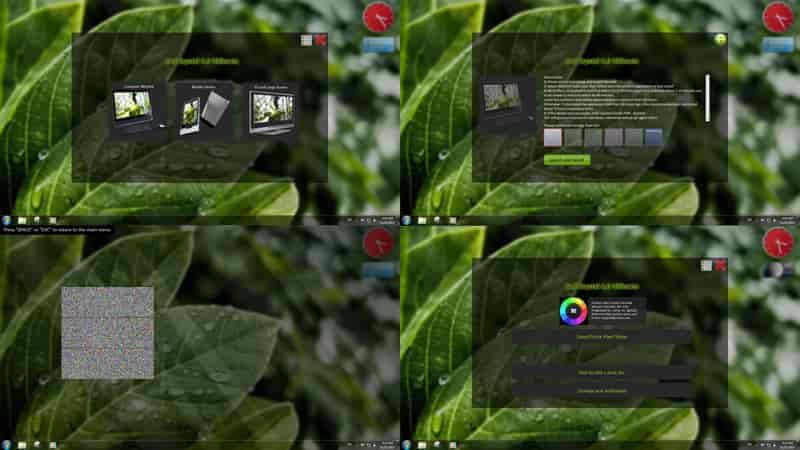



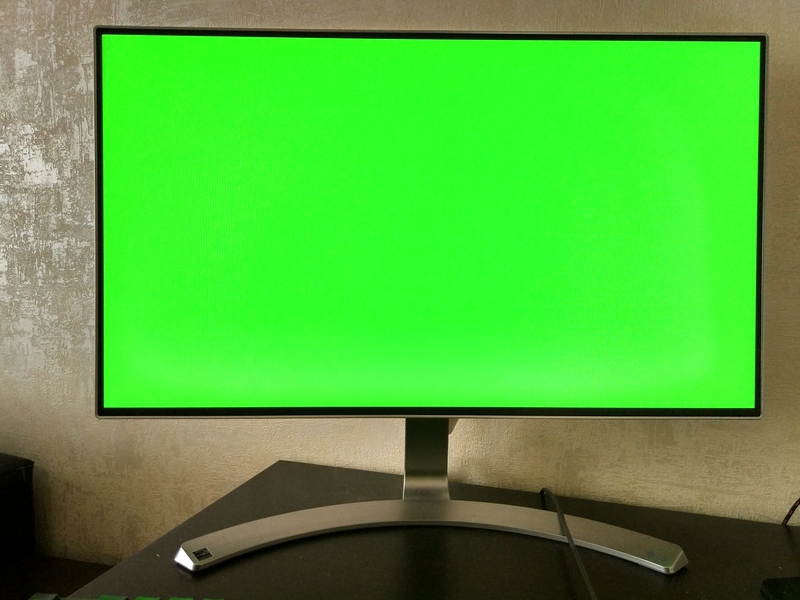
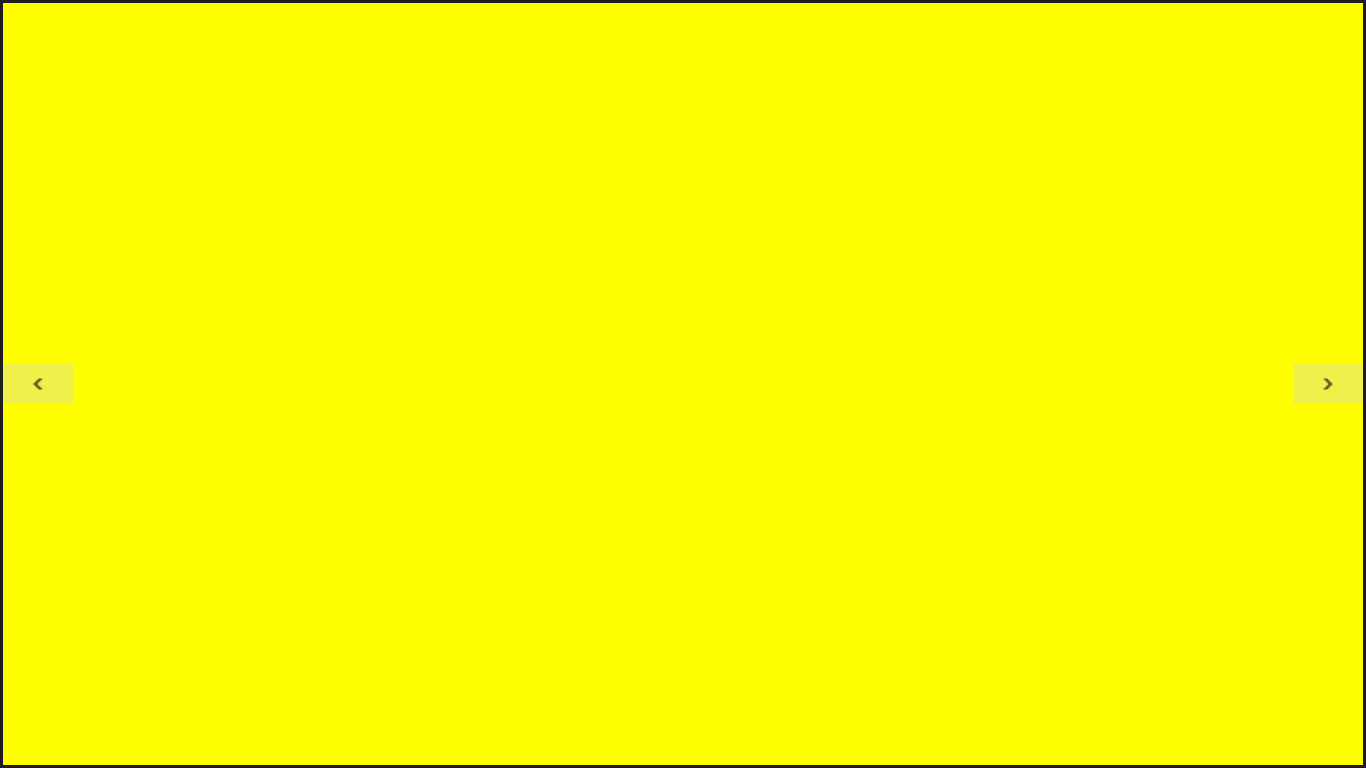
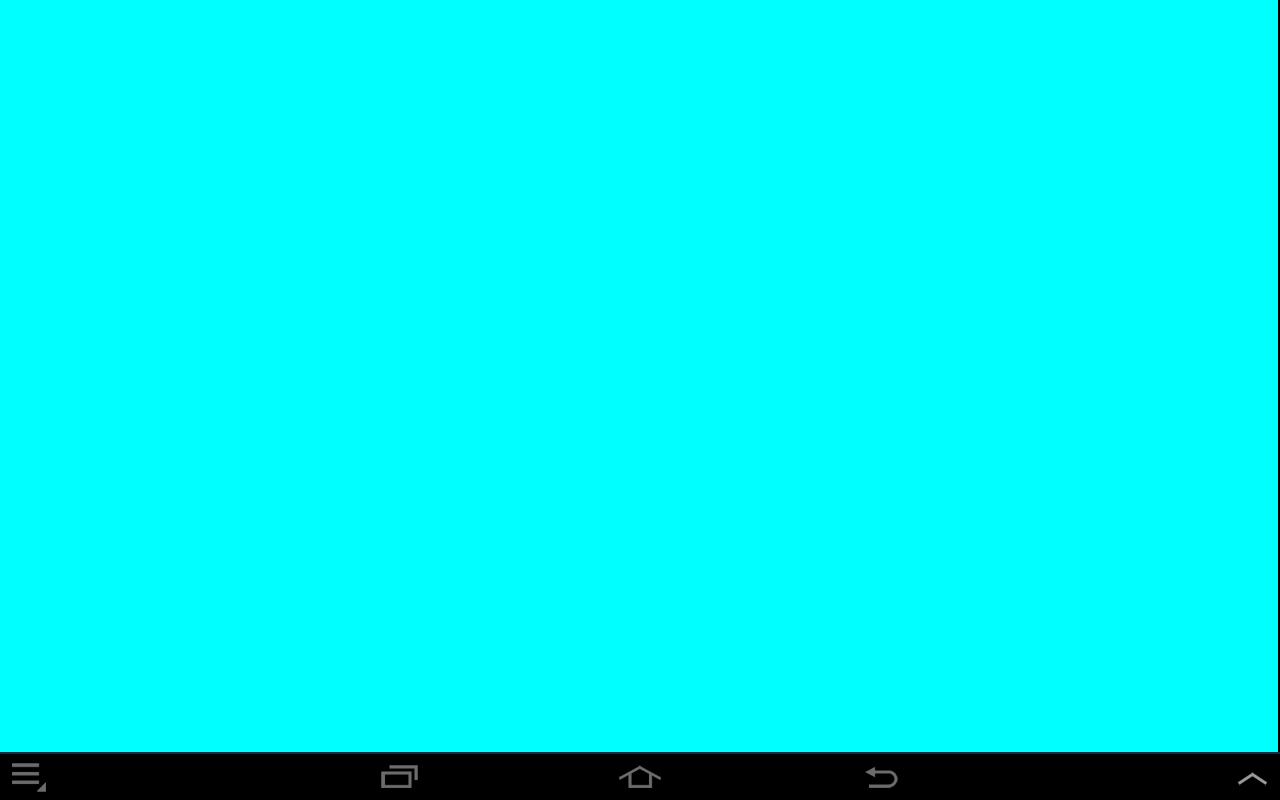
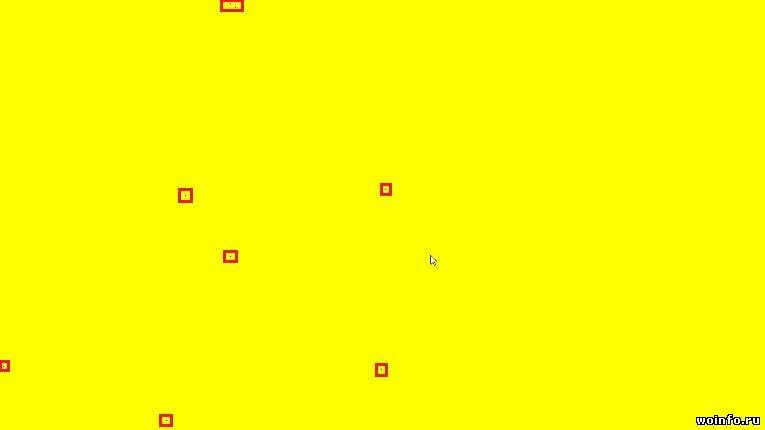
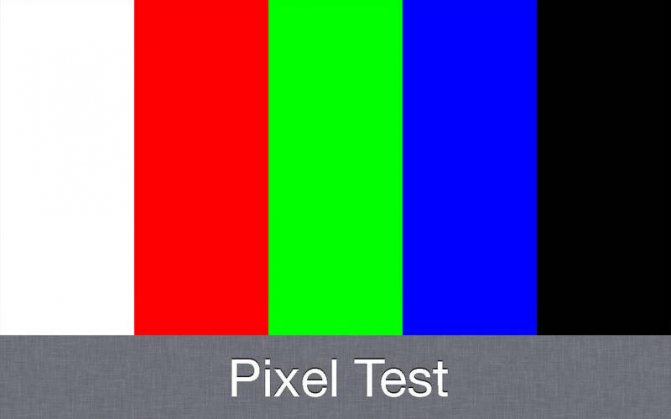


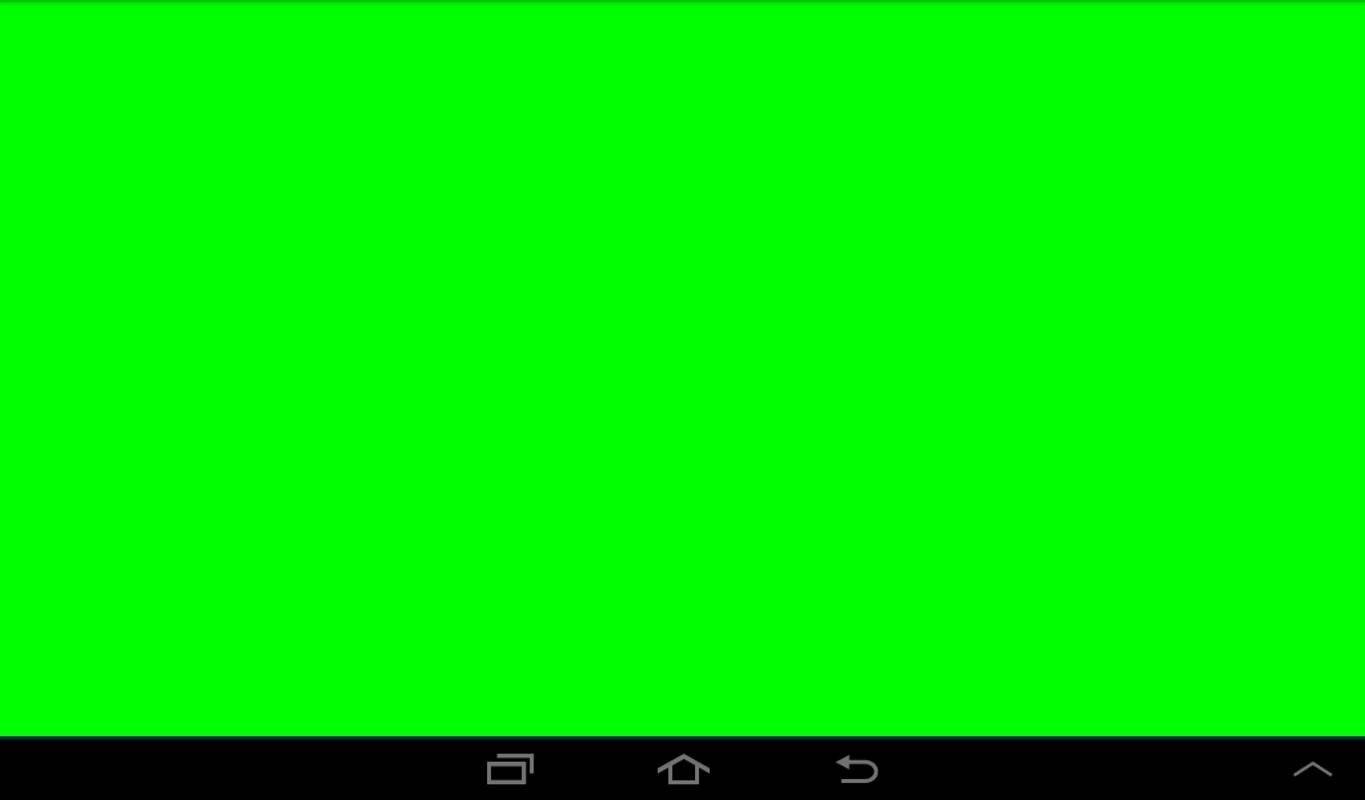
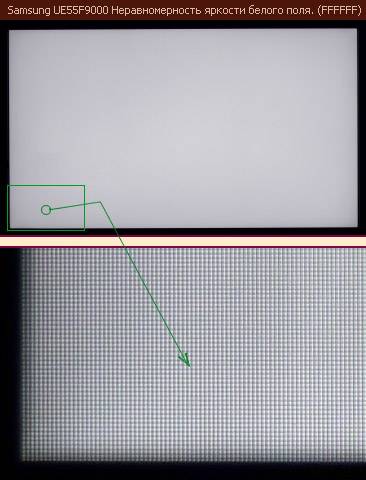
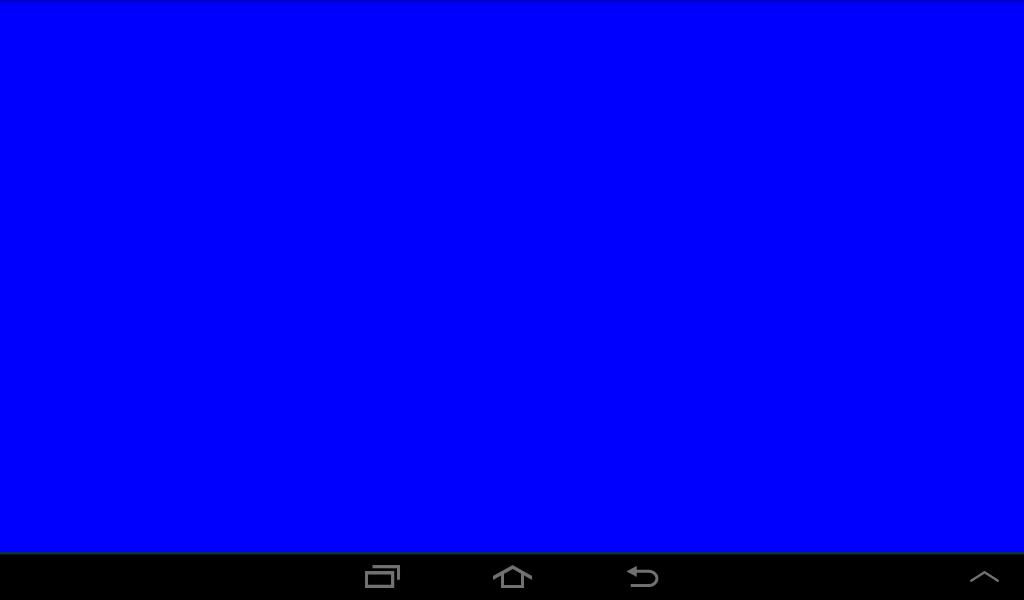

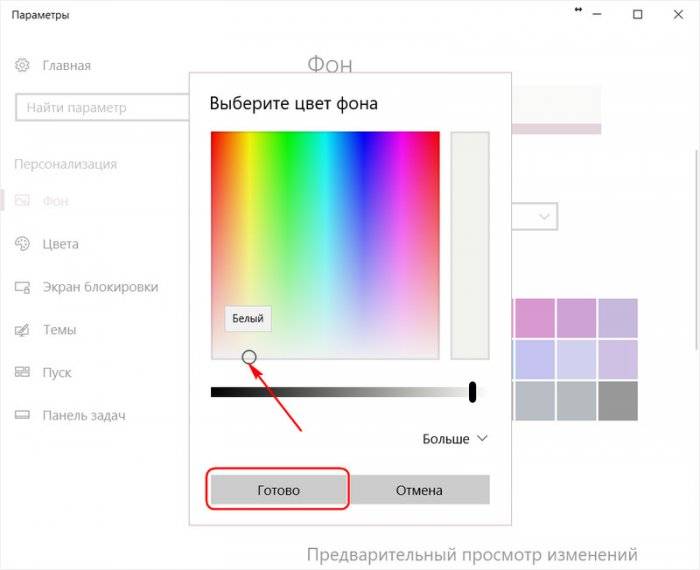
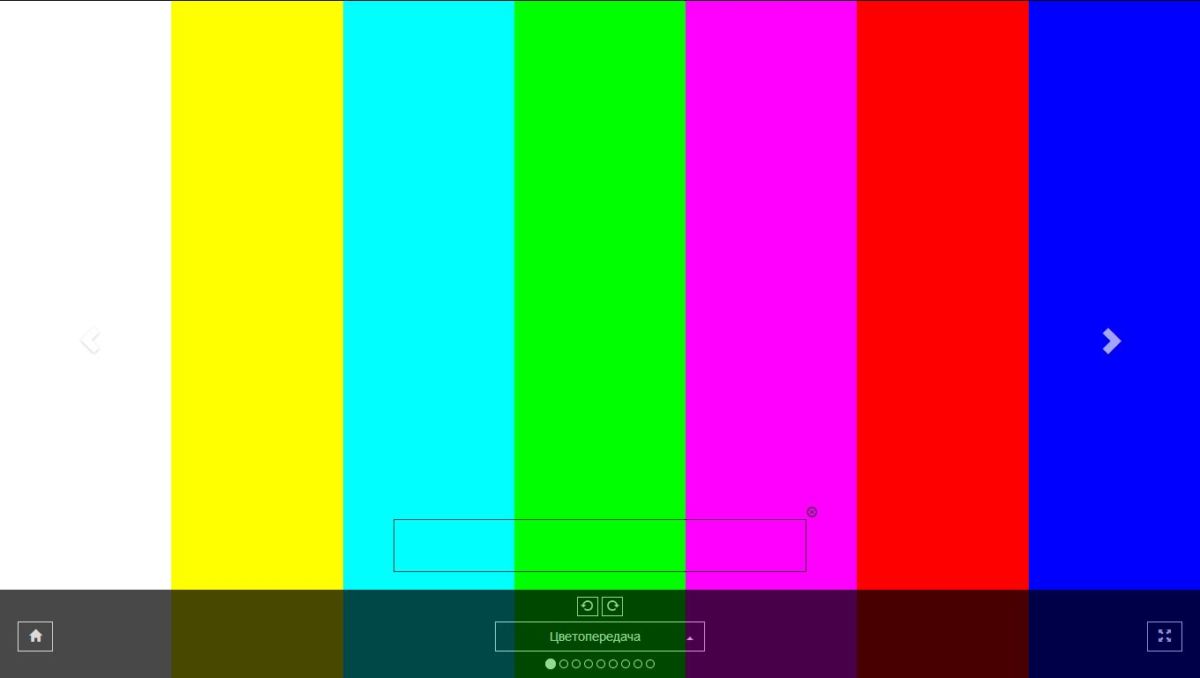
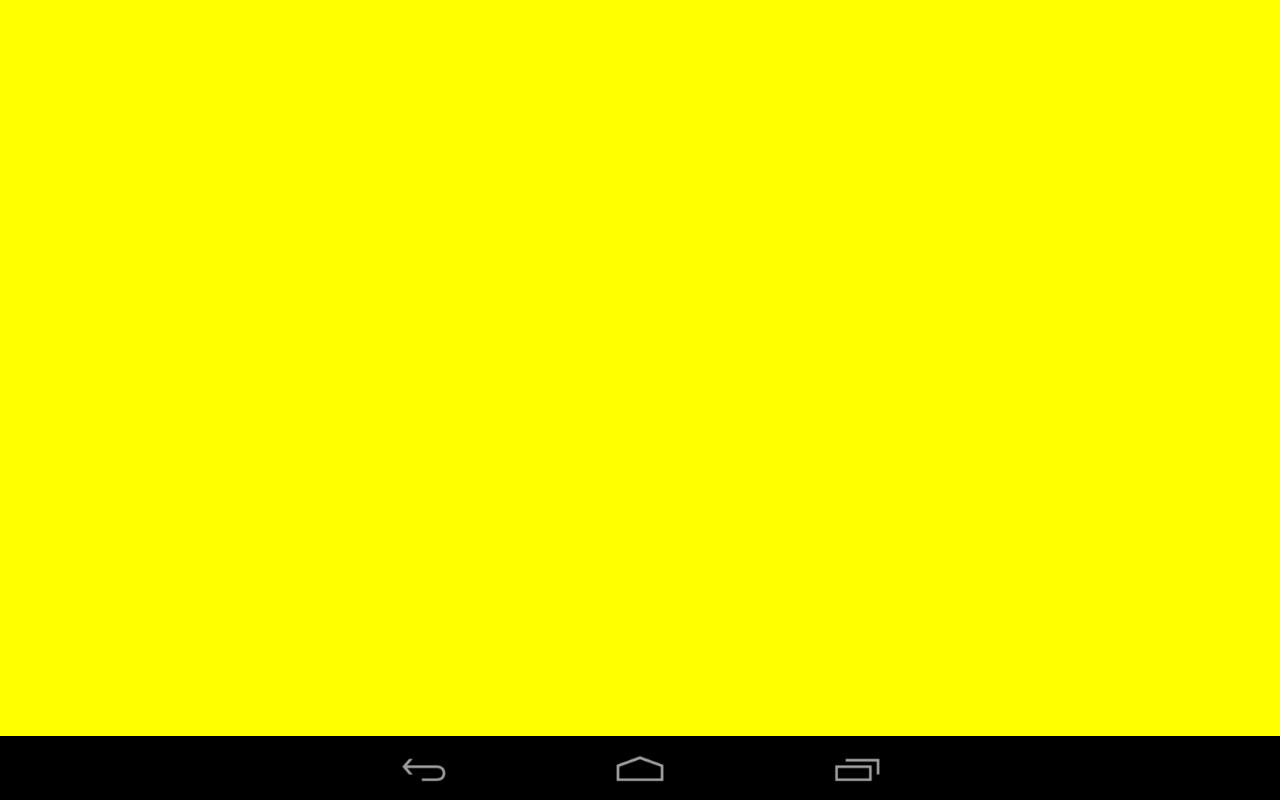
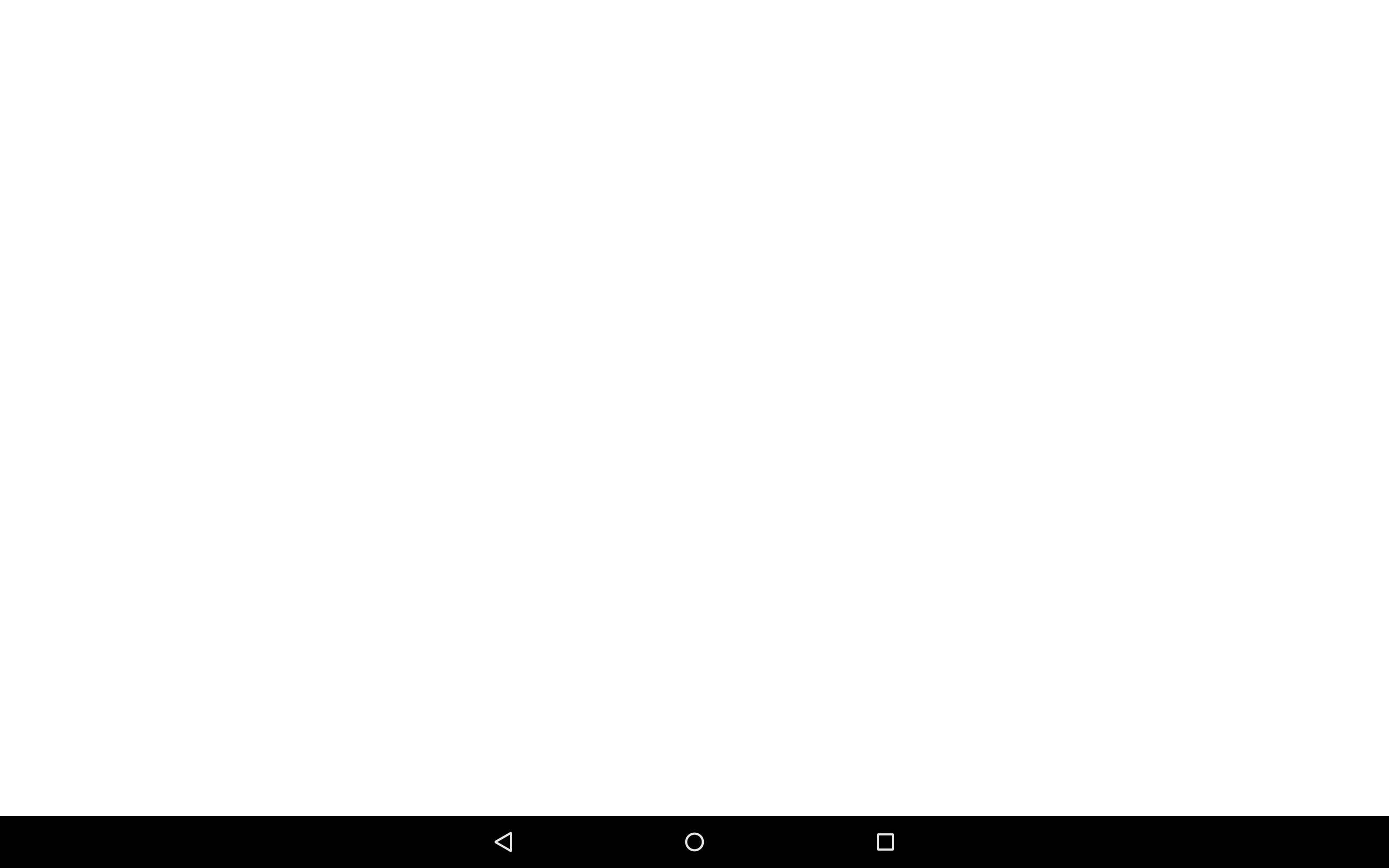
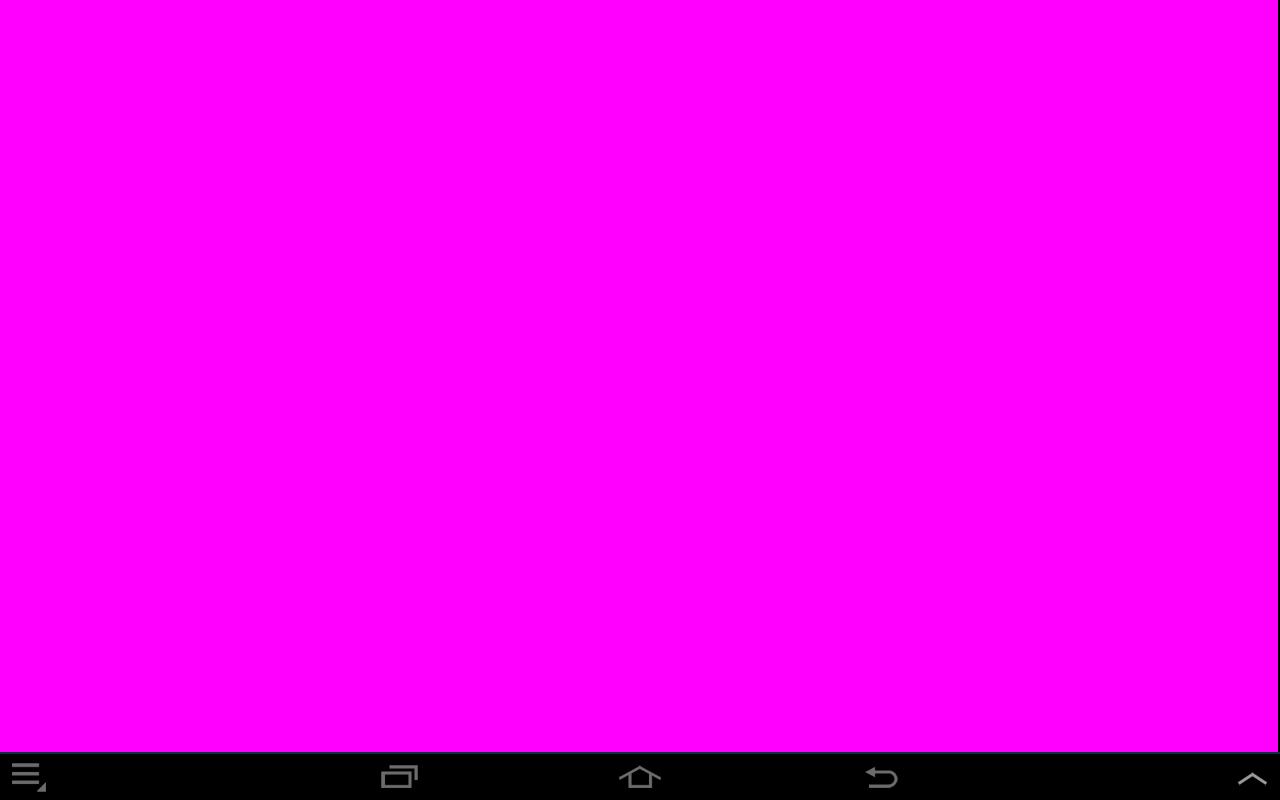
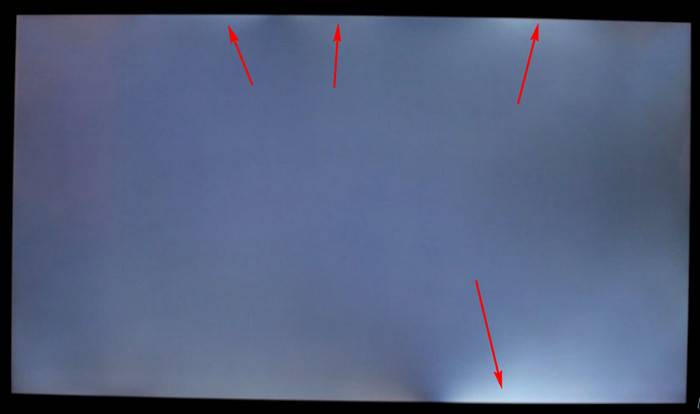

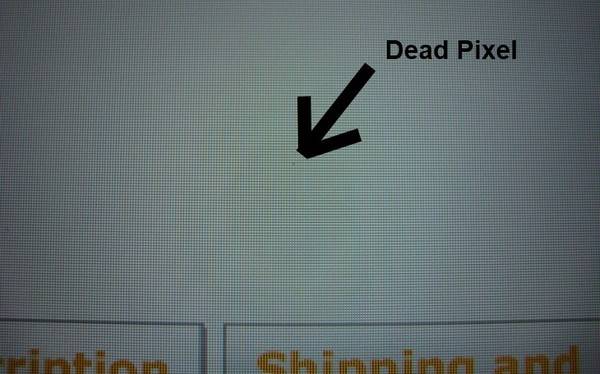
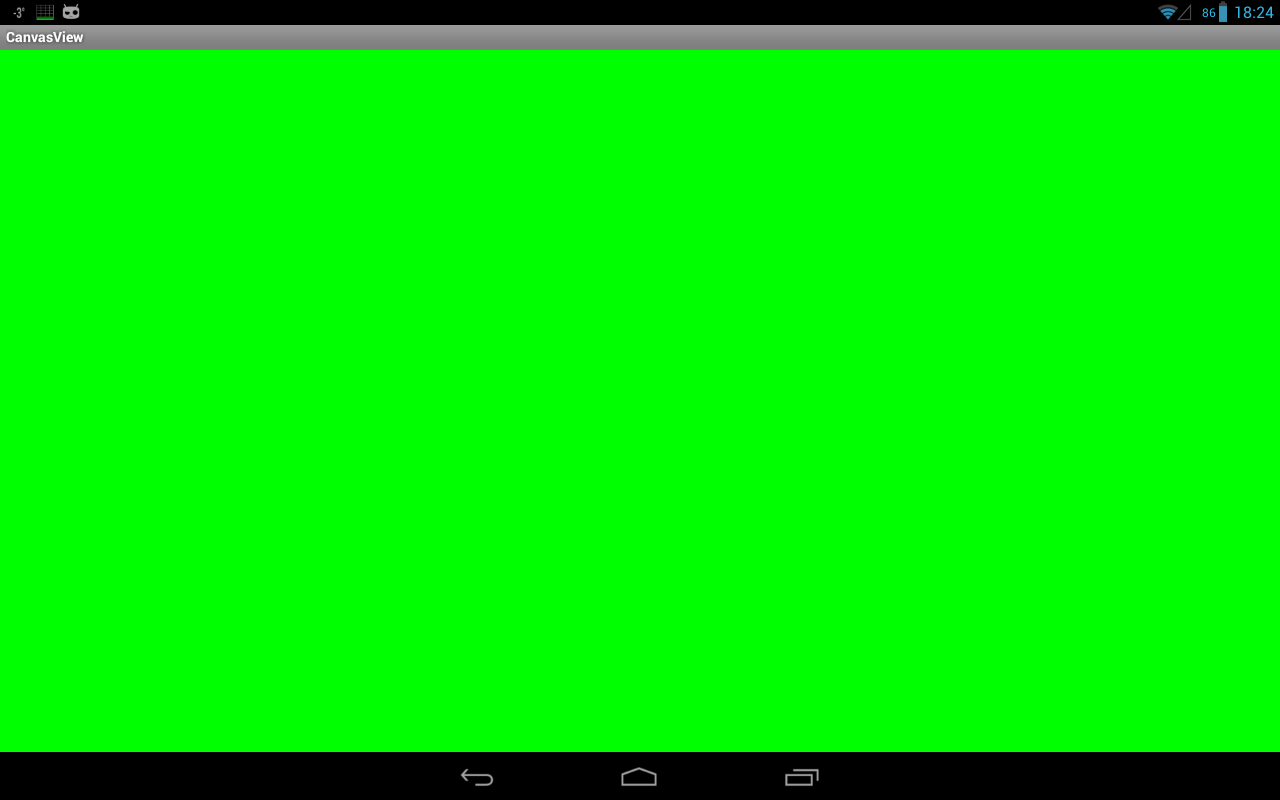
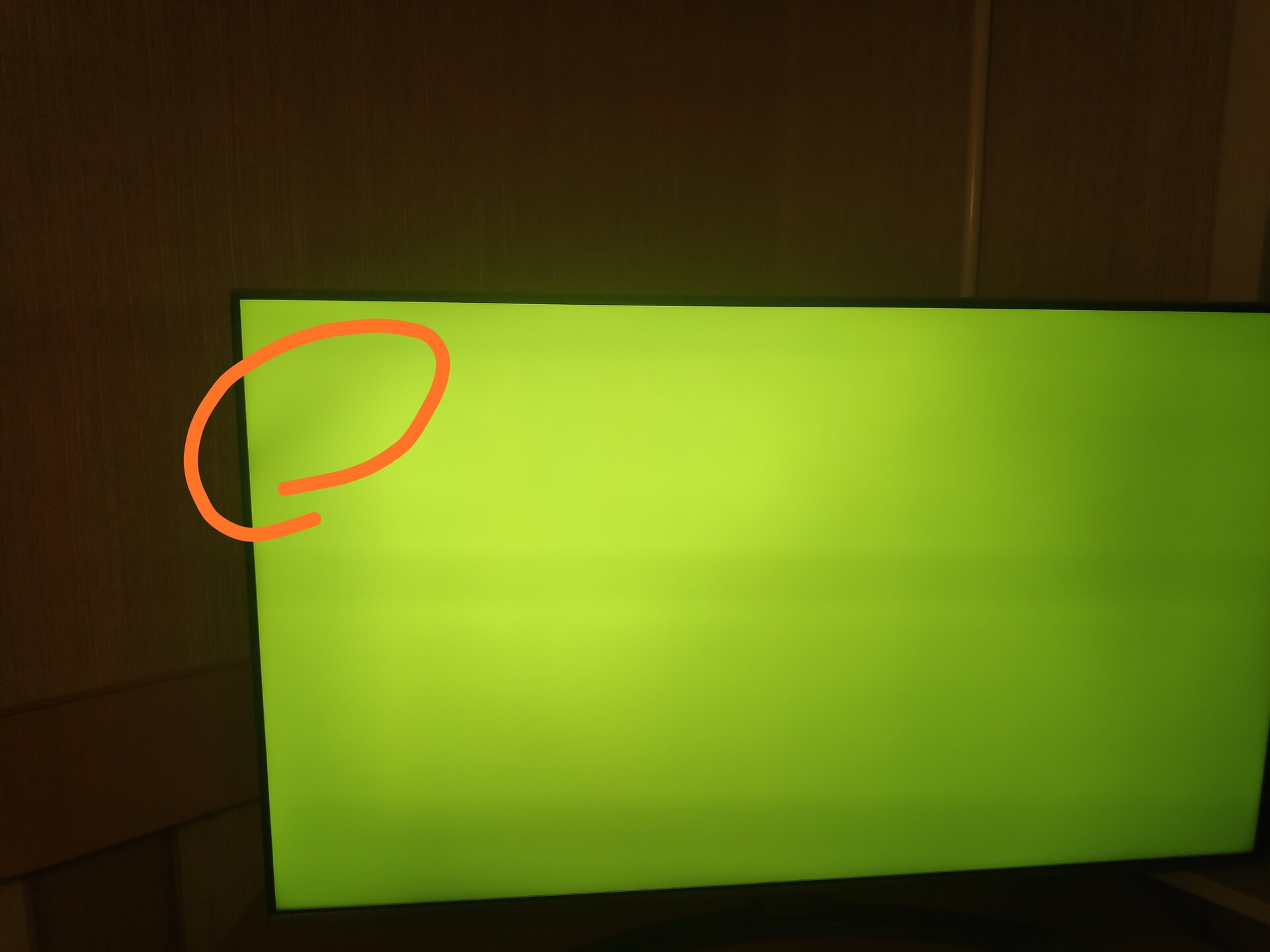
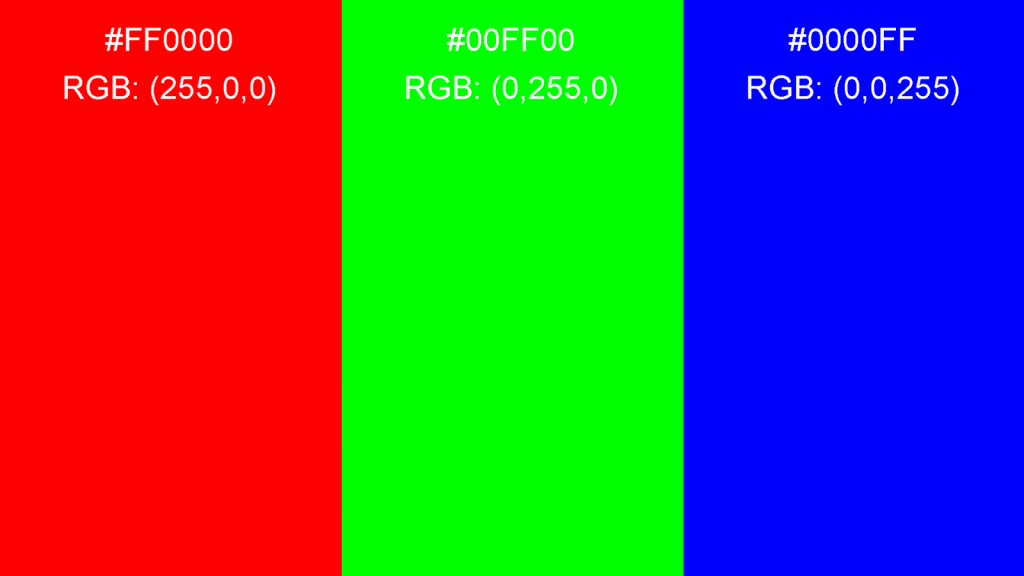

![Проверка монитора на битые пиксели – способы определения [2020]](https://releika.ru/wp-content/uploads/2/4/9/249cd1b4067720f9ca2f6671da7e9b60.png)